

AnyBurn能够进行DVD和CD的刻录、擦除工作,你能将光盘文件转换成不同的格式,软件的体积轻量,操作方便,音乐发烧友还可以自制专属的音乐光盘。
支持烧录所有的CD / DVD /蓝光光盘映像文件
能够烧录在您的硬盘驱动器,CD,DVD或蓝光光盘中的文件
烧录多种格式音频:mp3, ape, flac, wma等
从硬盘文件或CD / DVD / BD光盘创建映像文件。
各种格式之间转换光盘映像文件
同时支持32位和64位Windows系统

1、简单易用的界面,安装运行后,所以功能都会展现在主界面中,没有任何复杂的设置。
2、支持刻录cd/dvd/蓝光dvd多种光盘介质。
3、可以刻录光盘镜像,对于镜像格式的支持非常全面,iso, bin/cue, nrg, mdf/mds,daa, uif, isz等后缀的都可以。
4、支持刻录数据光盘。你可以把文件和文件夹刻录到光盘中。
5、创建音乐光盘。
6、可以擦除刻录光盘中的数据。
7、支持把光盘保存成 ISO、BIN、CUE格式的镜像文件。
8、可以把电脑上的文件和文件夹创建成光盘镜像文件。
9、复制光盘。
10、支持把iso, bin/cue, nrg, mdf/mds,daa, uif, isz等格式的镜像文件转换成ISO、BIN/CUE格式。
11、可以查看刻录机的信息,也可以告诉你刻录机支持刻录那些种类的光盘。
相比较收费且体积庞大的nero,相信知道这款软件的的人一定会选AnyBurn的
1.运行AnyBurn,然后单击“将镜像文件刻录到光盘”。
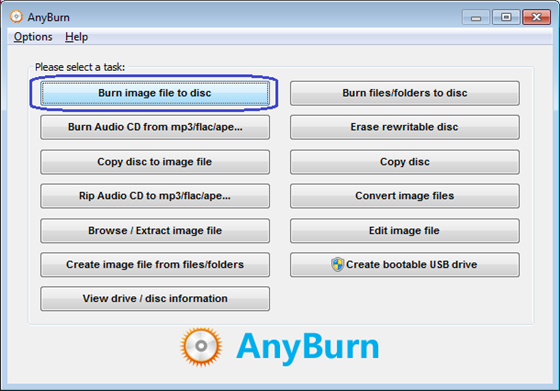
2.将显示“刻录镜像文件”页面。您可以通过单击“浏览”按钮来选择源国际标准化组织文件。刻录驱动器列表将列出所有连接到计算机的写入程序,如果连接了多个写入程序,请从列表中选择正确的写入程序。
默认刻录速度是允许的最大速度。如果需要,您可以从速度列表中选择较慢的速度。
如果您想将写入新光盘的数据与原始数据进行比较,请选中“验证写入的数据”选项,以确保新光盘可读,并且所有文件与源文件相同。
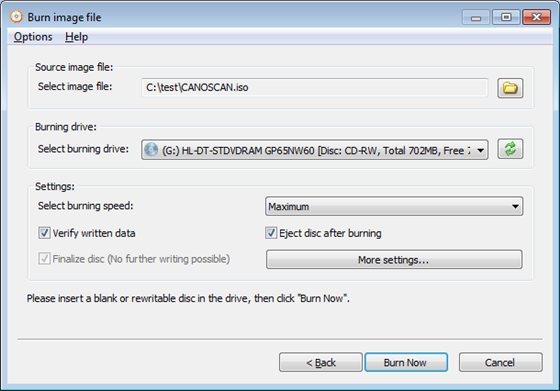
单击“更多设置……”如果您想要更改其他设置,例如模拟刻录、设置副本数量或一次刻录到多个驱动器。
单击“立即刻录”开始刻录国际标准化组织文件。
3.任何刻录都会开始将国际标准化组织文件刻录到光盘上。如果光盘是可重写的且不是空的,任何刻录都会提示您在刻录前自动擦除光盘。
AnyBurn将显示刻录过程中的进度信息。刻录完成后,您应该会看到消息“刻录成功完成”。如果设置了“验证写入数据”选项,并且数据验证成功完成,您应该会看到消息“验证介质成功完成”。
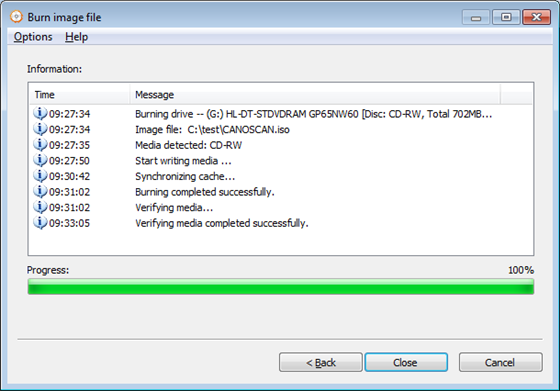
AnyBurn同时支持32位和64位版本系统,软件支持查看刻录机信息和与之配套的光盘介质,软件免费供用户下载,你可以设置刻录结束后弹出光盘,无需在一旁守候。
上文就是小编为您带来的AnyBurn了,更多精彩软件请多多关注IE浏览器中文网站!
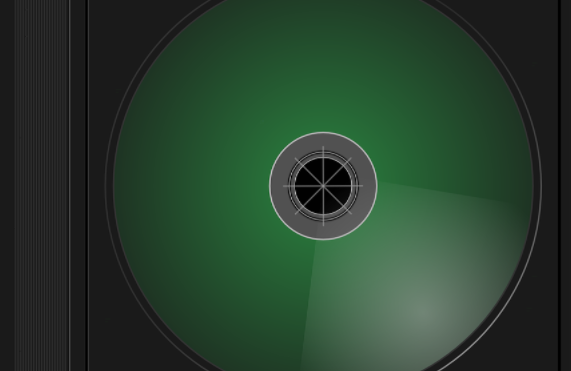
总有人追求新潮,但也有部分人喜欢怀旧,对他们来说光盘是存储资料不可缺少的一种方式,你可以用下面这些刻盘软件来刻录唱片、保存自己喜爱的电影和经典游戏,它们都十分好用,快来看看有哪款符合你的要求吧。